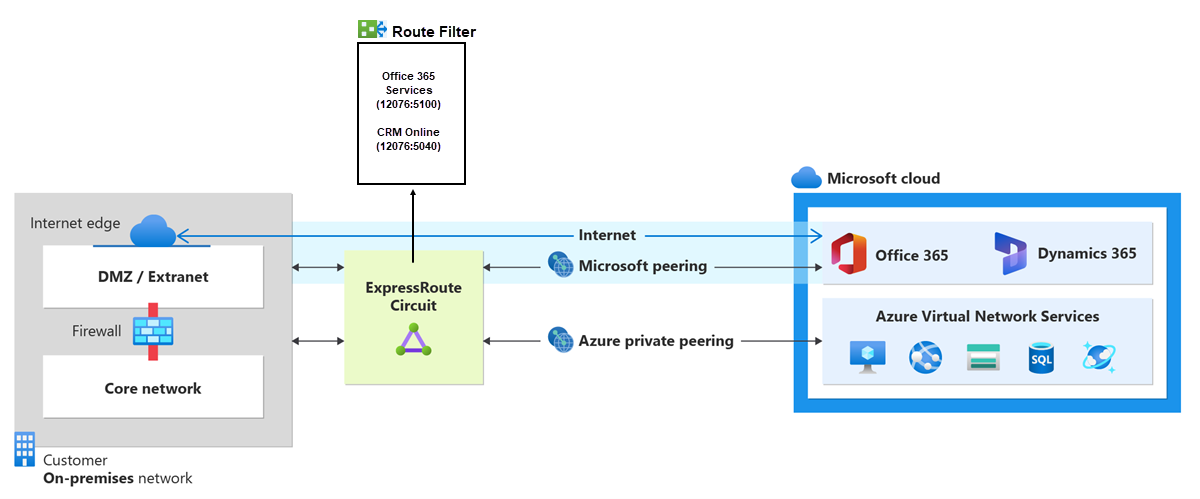Konfigurowanie filtrów tras dla komunikacji równorzędnej firmy Microsoft przy użyciu witryny Azure Portal
Filtry tras to sposób na korzystanie z podzestawu obsługiwanych usług przy użyciu komunikacji równorzędnej firmy Microsoft. Kroki opisane w tym artykule ułatwiają konfigurowanie filtrów tras dla obwodów usługi ExpressRoute i zarządzanie nimi.
Usługi platformy Microsoft 365, takie jak Exchange Online, SharePoint Online i Skype dla firm, są dostępne za pośrednictwem komunikacji równorzędnej firmy Microsoft. Gdy komunikacja równorzędna firmy Microsoft jest konfigurowana w obwodzie usługi ExpressRoute, wszystkie prefiksy związane z tymi usługami są anonsowane za pośrednictwem ustanowionych sesji protokołu BGP. Wartość atrybutu Community protokołu BGP jest dołączana do każdego prefiksu w celu zidentyfikowania usługi oferowanej za pośrednictwem prefiksu. Aby uzyskać listę wartości społeczności protokołu BGP i usług, do które mapuje, zobacz Społeczności protokołu BGP.
Łączność ze wszystkimi usługami platformy Azure i platformy Microsoft 365 powoduje anonsowanie dużej liczby prefiksów za pośrednictwem protokołu BGP. Duża liczba prefiksów znacznie zwiększa rozmiar tabel tras obsługiwanych przez routery w sieci. Jeśli planujesz korzystać tylko z podzbioru usług oferowanych za pośrednictwem komunikacji równorzędnej firmy Microsoft, możesz zmniejszyć rozmiar tabel tras na dwa sposoby. Masz następujące możliwości:
Odfiltruj niepożądane prefiksy, stosując filtry tras w społecznościach protokołu BGP. Filtrowanie tras jest standardową praktyką sieciową i jest często używane w wielu sieciach.
Zdefiniuj filtry tras i zastosuj je do obwodu usługi ExpressRoute. Filtr tras to nowy zasób, który umożliwia wybranie listy usług, które mają być używane za pośrednictwem komunikacji równorzędnej firmy Microsoft. Routery usługi ExpressRoute wysyłają tylko listę prefiksów należących do usług zidentyfikowanych w filtrze trasy.
Informacje o filtrach tras
Jeśli komunikacja równorzędna firmy Microsoft zostaje skonfigurowana dla obwodu usługi ExpressRoute, routery graniczne firmy Microsoft ustanawiają parę sesji protokołu BGP z routerami granicznymi za pośrednictwem Twojego dostawcy połączeń. Żadne trasy nie są ogłaszane w sieci. Aby włączyć ogłaszanie tras w sieci, należy skojarzyć filtr tras.
Filtr tras umożliwia zidentyfikowanie usług, które mają być używane za pośrednictwem komunikacji równorzędnej firmy Microsoft w ramach obwodu usługi ExpressRoute. Jest to zasadniczo dozwolona lista wszystkich wartości społeczności protokołu BGP. Gdy zasób filtru tras zostaje zdefiniowany i dołączony do obwodu usługi ExpressRoute, wszystkie prefiksy zamapowane do wartości atrybutu Community protokołu BGP są ogłaszane w sieci.
Aby dołączyć filtry tras do usług Microsoft 365, musisz mieć autoryzację do korzystania z usług Microsoft 365 za pośrednictwem usługi ExpressRoute. Jeśli nie masz autoryzacji do korzystania z usług Microsoft 365 za pośrednictwem usługi ExpressRoute, operacja dołączania filtrów tras zakończy się niepowodzeniem. Aby uzyskać więcej informacji na temat procesu autoryzacji, zobacz Azure ExpressRoute dla platformy Microsoft 365.
Ważne
Komunikacja równorzędna firmy Microsoft z obwodami usługi ExpressRoute skonfigurowanymi przed 1 sierpnia 2017 r. będzie miała wszystkie prefiksy usług pakietu Microsoft Office anonsowane za pośrednictwem komunikacji równorzędnej firmy Microsoft, nawet jeśli filtry tras nie są zdefiniowane. Komunikacja równorzędna Microsoft z obwodami usługi ExpressRoute skonfigurowanymi w dniu 1 sierpnia 2017 r. nie będzie miała żadnych prefiksów anonsowanych do momentu dołączenia filtru trasy do obwodu.
Wymagania wstępne
Przed rozpoczęciem konfiguracji zapoznaj się z wymaganiami wstępnymi i przepływami pracy.
Musisz mieć aktywny obwód usługi ExpressRoute z aprowizowaną komunikacją równorzędną firmy Microsoft. Aby wykonać te zadania, możesz użyć następujących instrukcji:
- Utwórz obwód usługi ExpressRoute i przed kontynuowaniem włącz obwód przez dostawcę łączności. Obwód usługi ExpressRoute musi być w stanie aprowizowanym i włączonym.
- Utwórz komunikację równorzędną firmy Microsoft, jeśli zarządzasz sesją protokołu BGP bezpośrednio. Możesz też udostępnić dostawcę łączności komunikację równorzędną firmy Microsoft dla obwodu.
Pobieranie listy prefiksów i wartości społeczności protokołu BGP
Pobieranie listy wartości społeczności protokołu BGP
Wartości społeczności protokołu BGP skojarzone z usługami dostępnymi za pośrednictwem komunikacji równorzędnej firmy Microsoft są dostępne na stronie wymagań dotyczących routingu usługi ExpressRoute.
Utwórz listę wartości, których chcesz użyć
Utwórz listę wartości społeczności protokołu BGP, których chcesz użyć w filtrze trasy.
Tworzenie filtru trasy i reguły filtru
Filtr trasy może mieć tylko jedną regułę, a reguła musi mieć typ "Zezwalaj". Ta reguła może zawierać listę skojarzonych wartości społeczności protokołu BGP.
Wybierz pozycję Utwórz zasób , a następnie wyszukaj filtr trasy, jak pokazano na poniższej ilustracji:
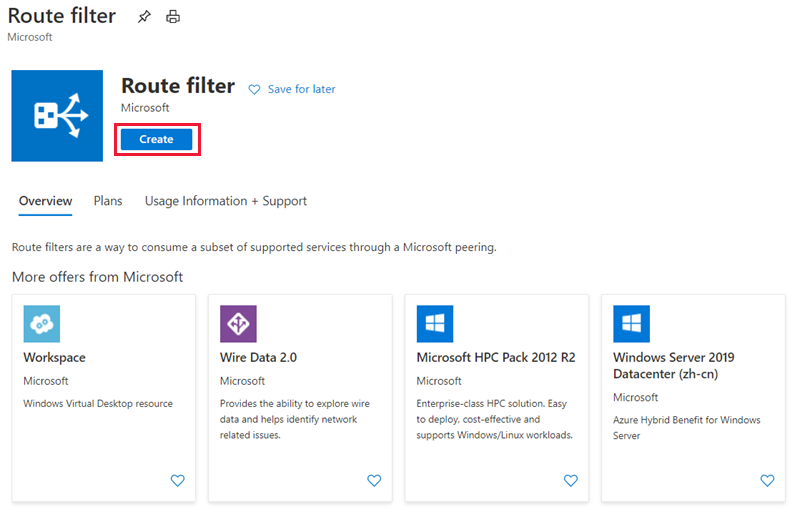
Umieść filtr trasy w grupie zasobów. Upewnij się, że lokalizacja jest taka sama jak obwód usługi ExpressRoute. Wybierz pozycję Przejrzyj i utwórz , a następnie pozycję Utwórz.
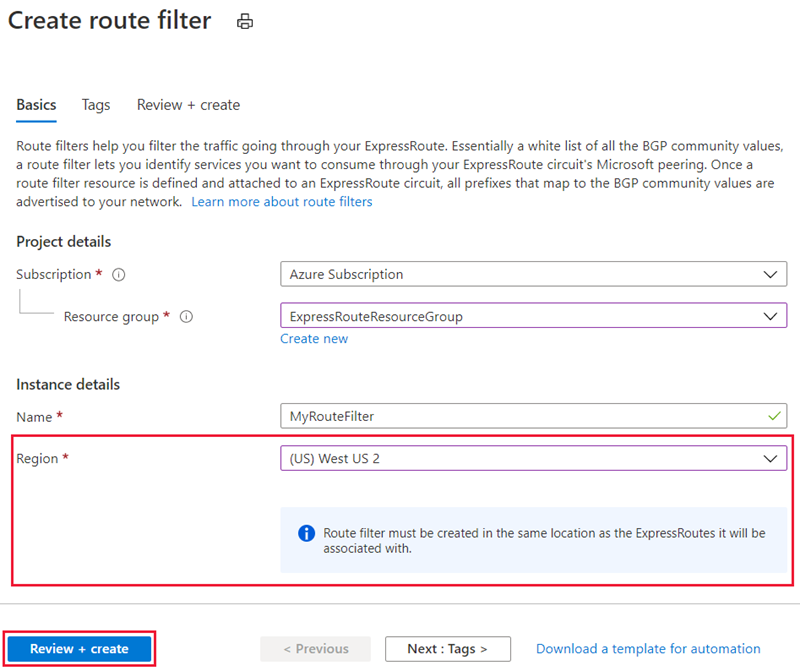
Tworzenie reguły filtru
Aby dodać i zaktualizować reguły, wybierz kartę Zarządzanie regułą dla filtru trasy.
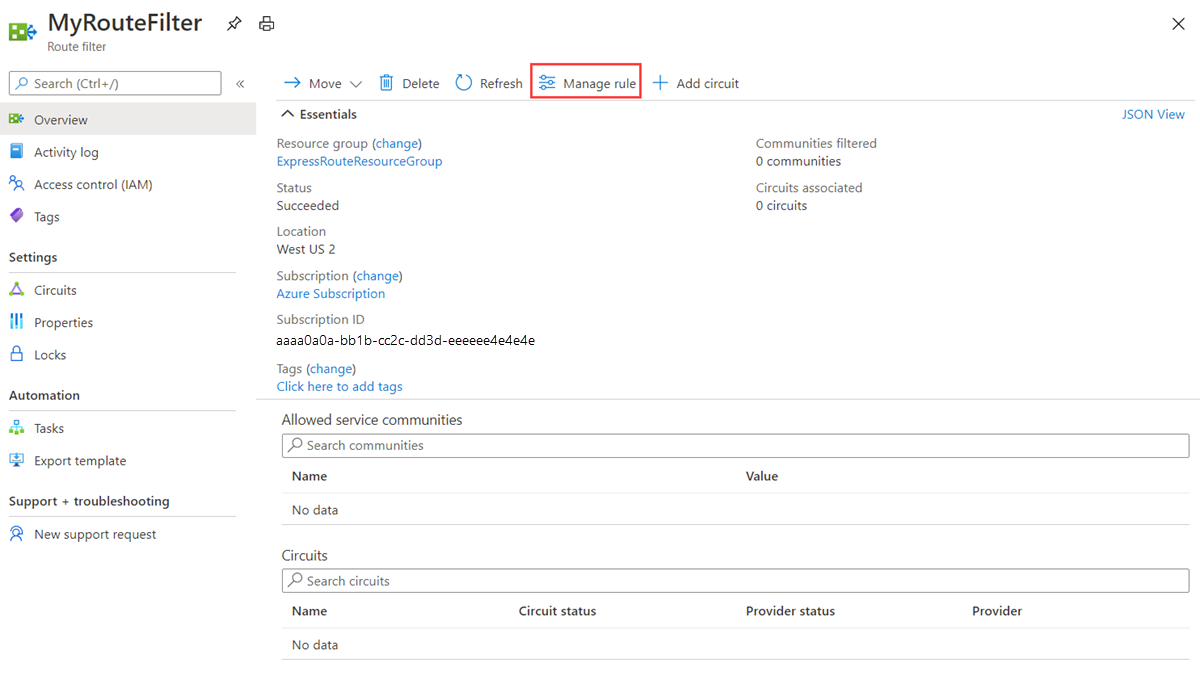
Wybierz usługi, z których chcesz nawiązać połączenie z listy rozwijanej, i zapisz regułę po zakończeniu.
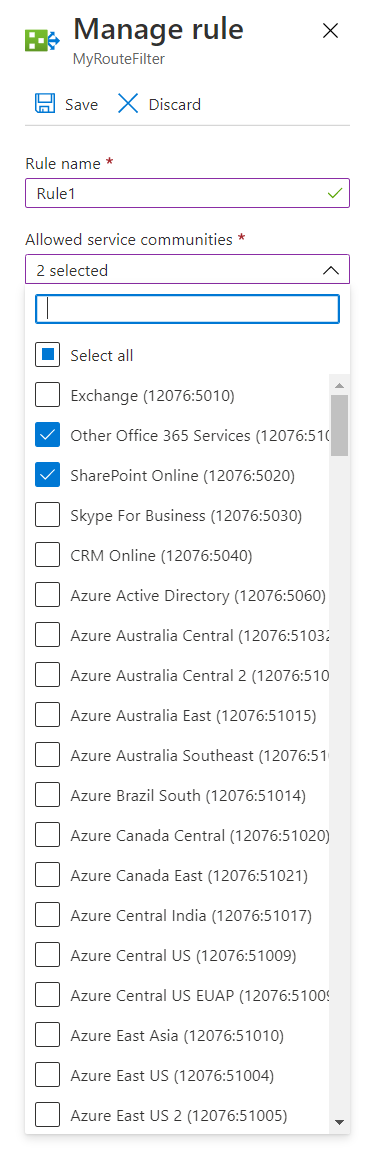
Dołączanie filtru trasy do obwodu usługi ExpressRoute
Dołącz filtr trasy do obwodu, wybierając przycisk + Dodaj obwód i wybierając obwód usługi ExpressRoute z listy rozwijanej.
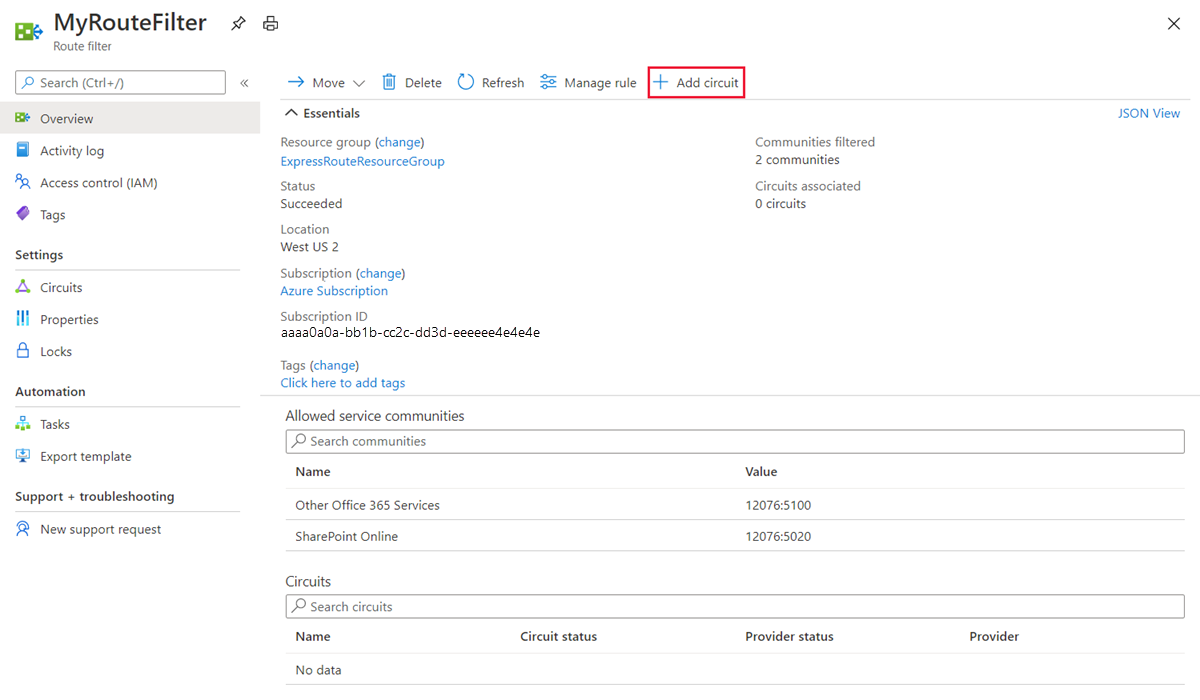
Jeśli dostawca łączności konfiguruje komunikację równorzędną dla obwodu usługi ExpressRoute, odśwież obwód ze strony obwodu usługi ExpressRoute przed wybraniem przycisku + Dodaj obwód .
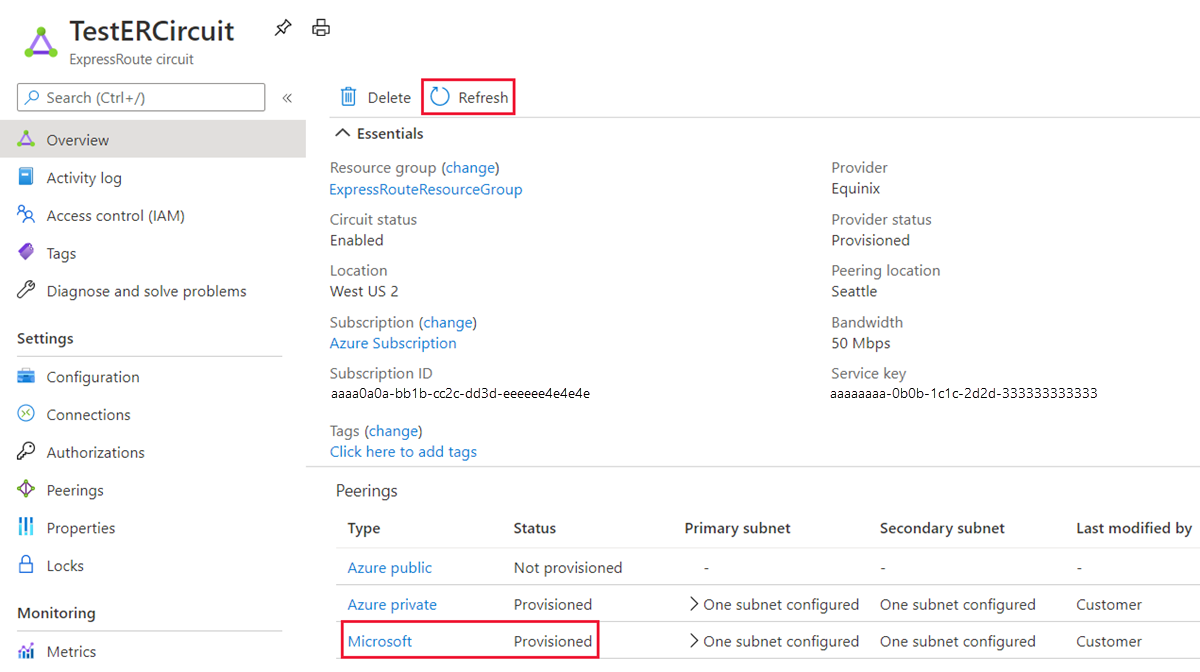
Typowe zadania
Aby uzyskać właściwości filtru tras
Właściwości filtru trasy można wyświetlić po otwarciu zasobu w portalu.
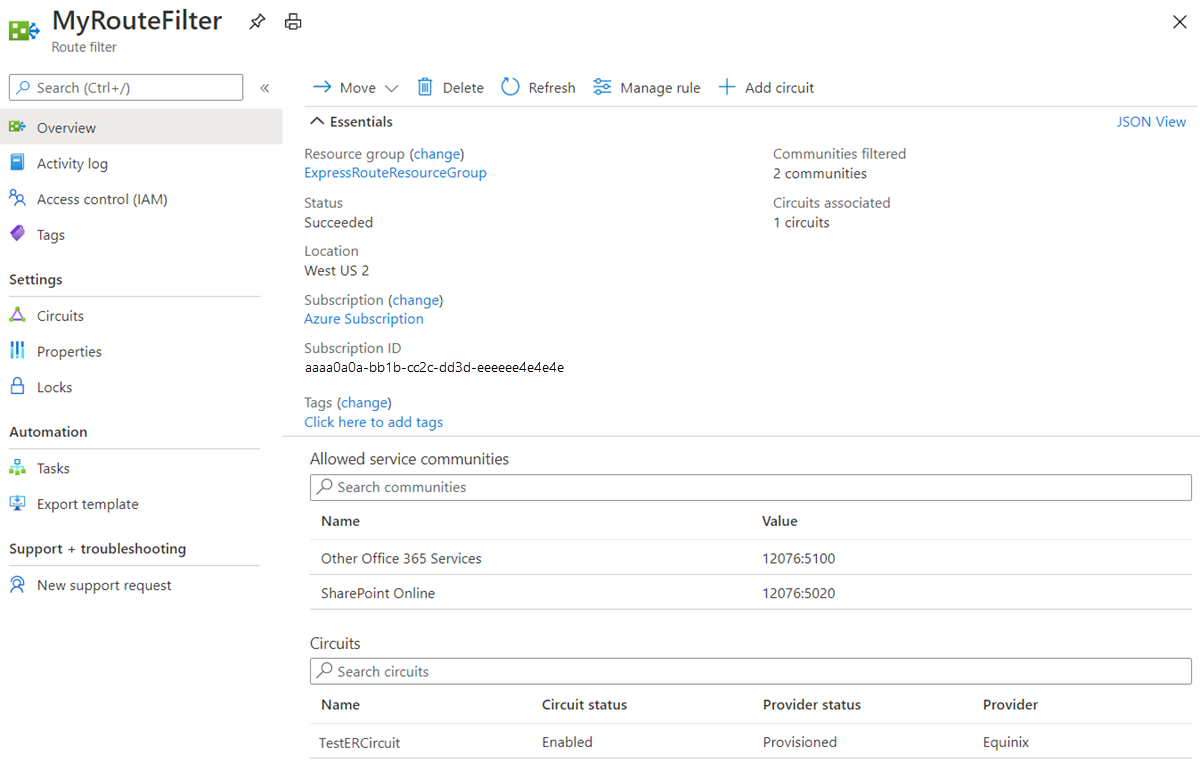
Aby zaktualizować właściwości filtru trasy
Listę wartości społeczności protokołu BGP dołączonych do obwodu można zaktualizować, wybierając przycisk Zarządzaj regułą .
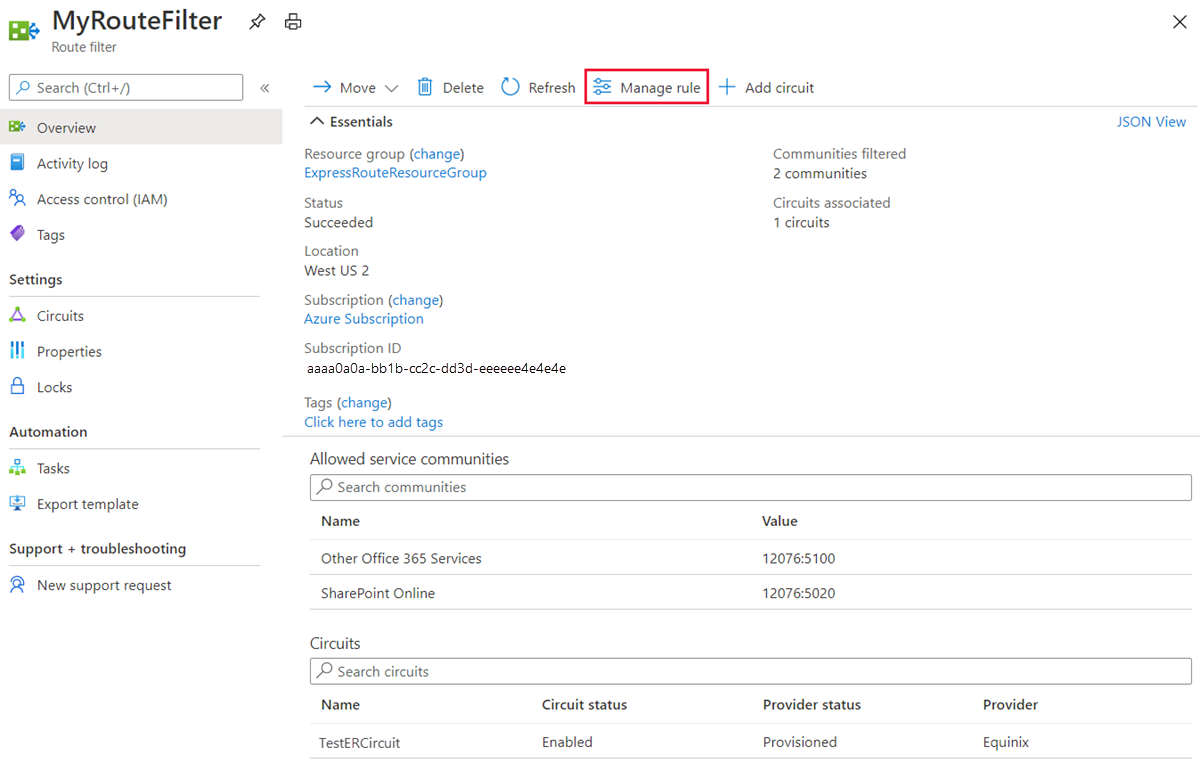
Wybierz żądane społeczności usług, a następnie wybierz pozycję Zapisz.
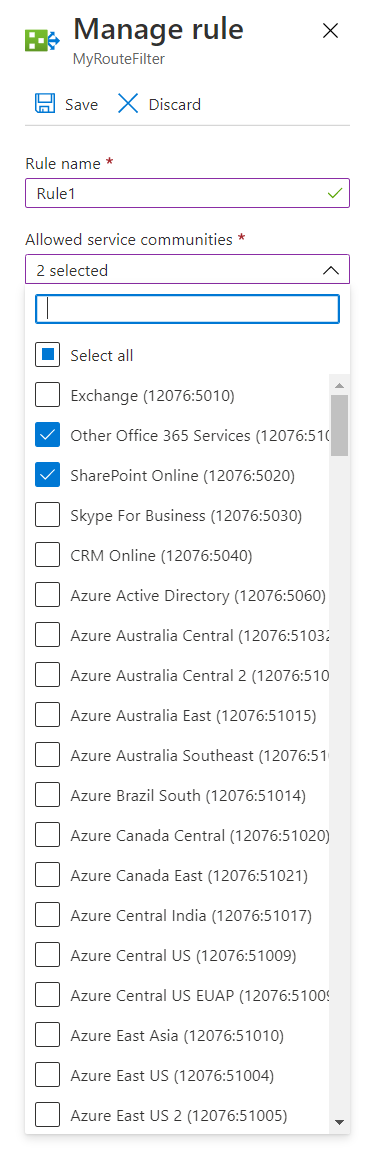
Aby odłączyć filtr trasy od obwodu usługi ExpressRoute
Aby odłączyć obwód od filtru trasy, kliknij prawym przyciskiem myszy obwód i wybierz polecenie Usuń skojarzenie.
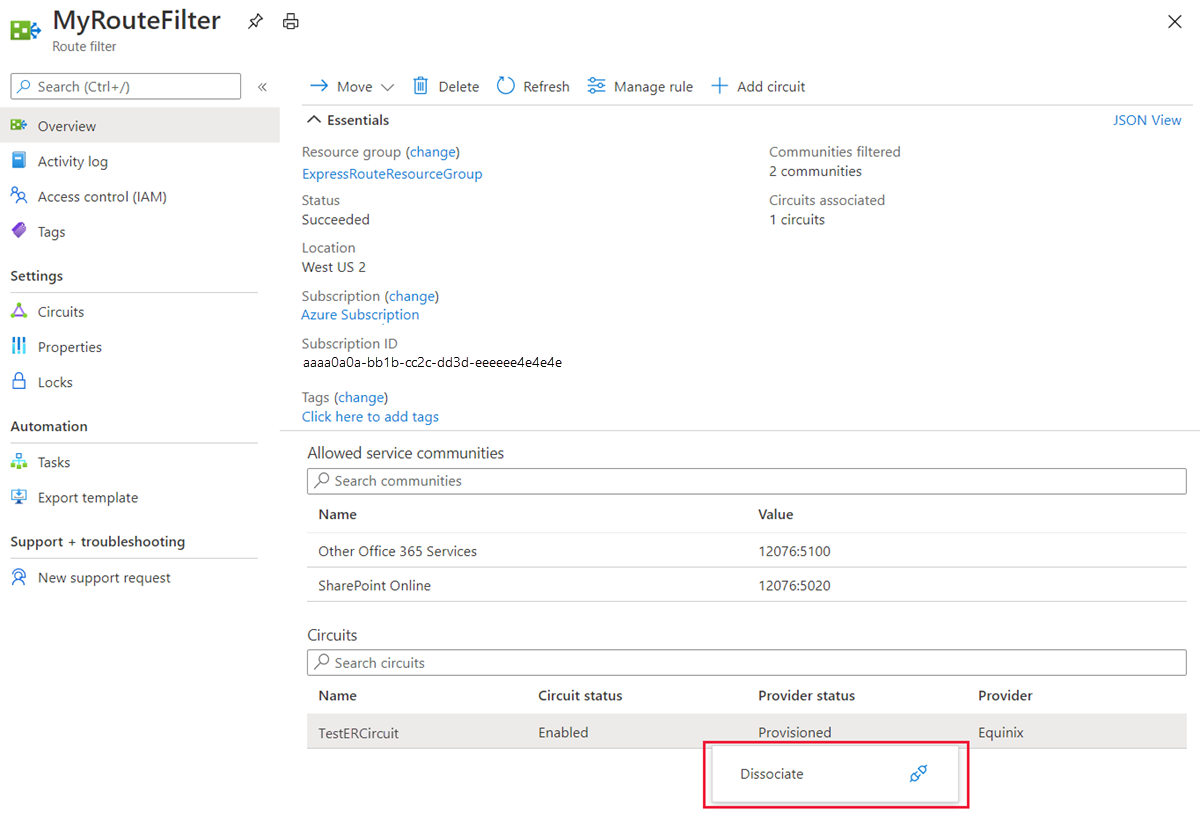
Czyszczenie zasobów
Filtr trasy można usunąć, wybierając przycisk Usuń . Przed wykonaniem tej czynności upewnij się, że filtr trasy nie jest skojarzony z żadnym obwodem.
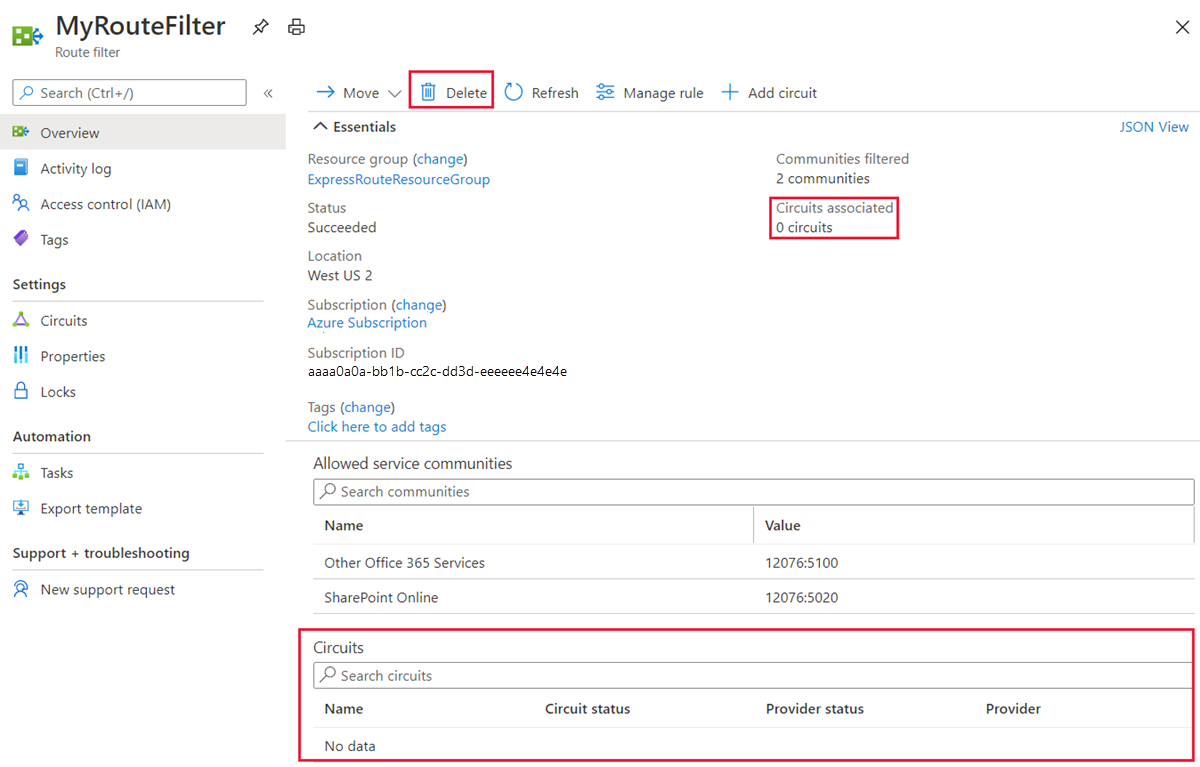
Następne kroki
Aby uzyskać informacje o przykładach konfiguracji routera, zobacz: